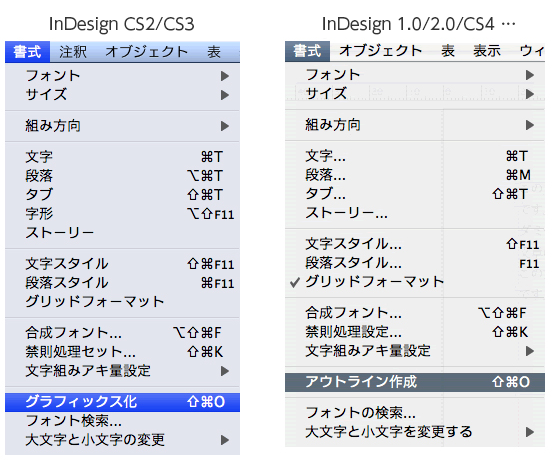フォントのアウトライン化とは何ですか
■フォントのアウトライン化とは何ですか
Illustratorでのフォントのアウトライン化
アウトライン化とは、文字情報を図形化することで、フォントがないなどのトラブルを防ぐことができます。フォントをアウトライン化するには、ロックをすべて解除(レイヤーロックも含む)した後、すべてを選択し【文字】または【書式】→【アウトラインを作成】を実行してください。確認のために「フォンのト検索・置換」を実行し、“使用中のフォント”の中になにも表示されていなければOKです。データの中に孤立点や空テキストがあると“使用中のフォント”の中に現れるときがあります。探し出して削除してください。

アウトライン化の確認
「書式(文字)」メニュー→「フォント検索(フォントの検索・置換)」


フォント名が表示されていれば、データにアウトライン化されずに残っている文字があります。フォント名を選択して「検索」をクリックすると、フォントが使用されている場所に移動することができます。必要な文字が残っていれば、アウトラインを作成してください。
全てのアウトラインを作成したはずのデータに、フォント情報が残っている場合、次のことが考えられます。
- 孤立点(文字ツールで文字を入力しようとしてドキュメント内でクリックした後、何も入力せずに他の動作をし、クリックした所にできた点)
- ロックされた文字がある場合 → 「ロック」を解除
- 非表示の文字がある場合 → 「隠す」を解除 または 隠しレイヤーを表示
- 文字を使ったパターンをスウォッチ登録 → スウォッチの編集でパターン内の文字をアウトライン化
弊社のフォント環境
弊社では可能な限り全て「アウトライン化」をお願いしておりますが、なんらかの理由によりアウトラインをとる事が不可能な場合は、下記フォントに関しては対応可能となっております。その場合は、アウトライン前のデータも併せてご入稿ください。


- Macintoshフォント環境 モリサワ MORISAWA PASSPORT 全書体
- Macintoshフォント環境 フォントワークス Fontworks Lets 全書体
- Windowsフォント環境 モリサワ MORISAWA PASSPORT 全書体
InDesignでのフォントのアウトライン化(グラフィックス化)
InDesignでフォントをアウトラインにするには、ロックを解除し、文字のボックスを選択した状態で【書式】メニューから選択します。
・InDesign 1.0/2.0【アウトライン作成】
・InDesign CS/CS2/CS3【グラフィックス化】
・InDesign CS4……【アウトラインを作成】
|
|
| ■フォントのアウトライン化(グラフィックス化)に関する注意 イラストレーターでのアウトライン化と同じような感覚でInDesignのグラフィックス化はできません。これはInDesignの仕様であり、特殊な フォント使用した(PDFファイルにしても埋め込めない)場合や、タイトルなどに凝ったデザインを施したい場合のみに使用すると考えた方がよいでしょう。 |
 |
|
| ボックスを選択して実行 | 正常にアウトライン化 |
| ※次の方法でのグラフィックス化はお薦め出来ません。 | |
 |
|
| 文字を範囲指定して実行 | ピッチが変り右端に余白が発生 |
 |
|
| 文字ボックスに塗りを指定していると | 塗りが消えてしまいます |
文字のヒント情報、および詰め情報などのフォントとしての属性がなくなったオブジェクトとして配置されますが、文字のピッチが変わったり、下線が消 えてしまったり、任意の合字が変わったりしてしまうなど、予測のつきにくい部分に影響が出る場合もありますので大変注意が必要です。
埋め込みできるフォントであれば、グラフィックス化せずにPDF/X-1aに書き出せます。出力先のフォント環境を意識することも無く、ご自分の書体を自由にお使いになれます。 InDesignファイルから簡単にPDF/X-1aを作成できます。詳しくはテクニカルサポートのInDesignから、PDF/X1aを作成する方法をご覧ください。
弊社のフォント環境
「アウトライン化」は、PDFファイルにしても埋め込めない場合など、部分的に行うと考えたほうが良いでしょう。お客様の環境に下記フォントが使用可能であれば、インデザインのデータのまま入稿いただくことが可能です。他のフォント(埋め込み可能なフォント)でもPDF/X-1aや、PDF/X-4に変換して入稿いただくことも出来ます。


- Macintoshフォント環境 モリサワ MORISAWA PASSPORT 全書体
- Macintoshフォント環境 フォントワークス Fontworks Lets 全書体
- Windowsフォント環境 モリサワ MORISAWA PASSPORT 全書体
関連項目
ご利用ガイド
アーカイブ